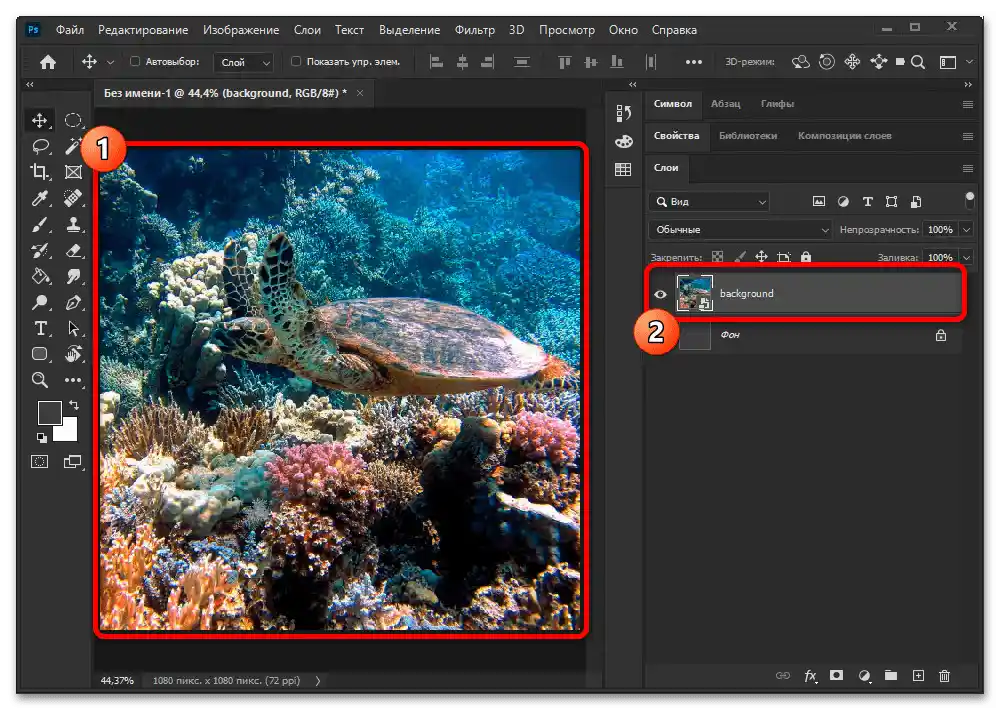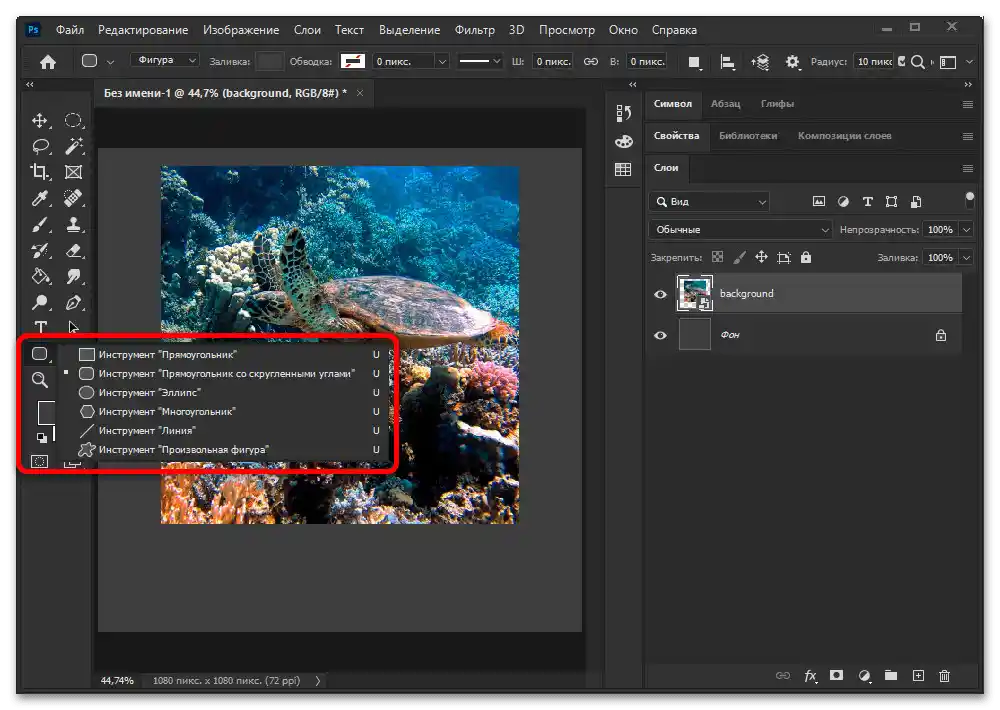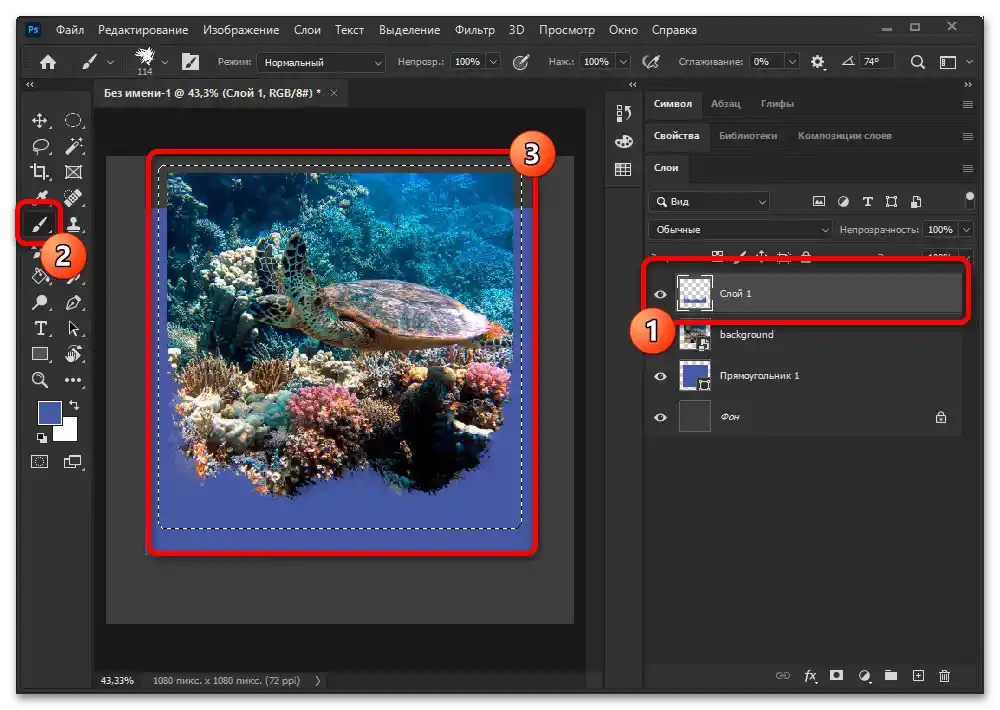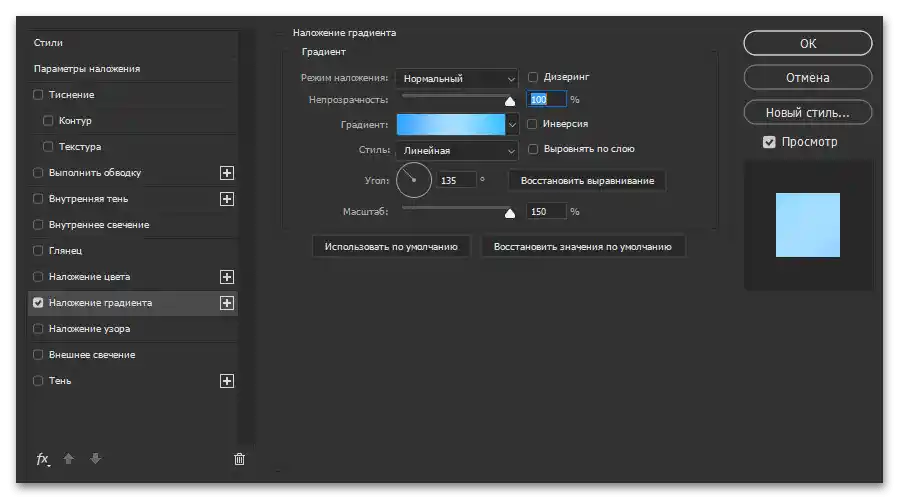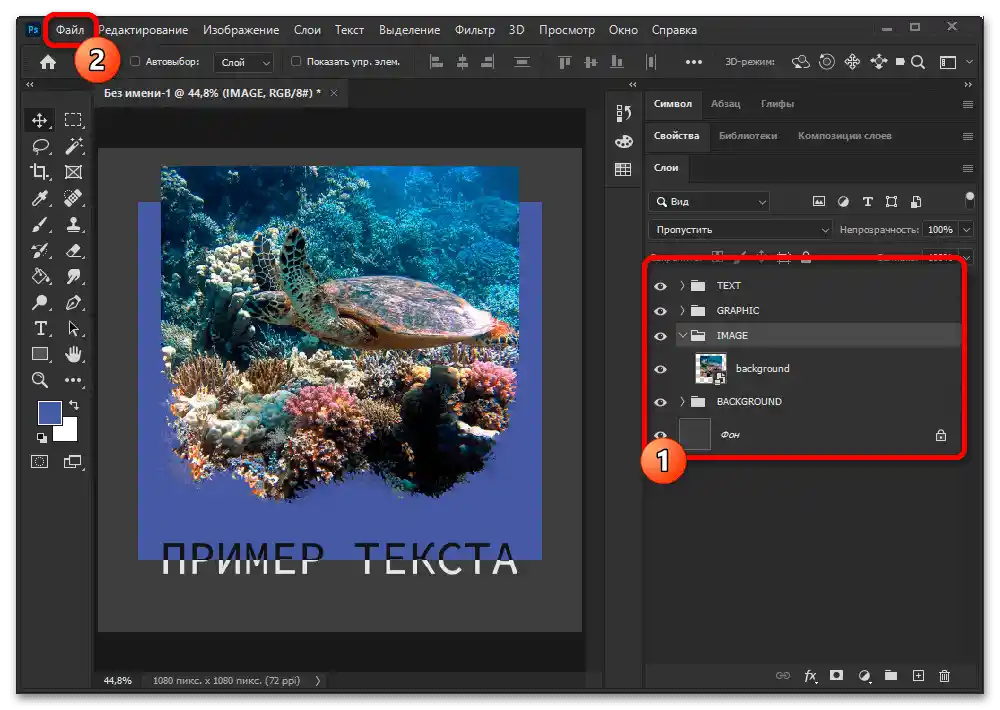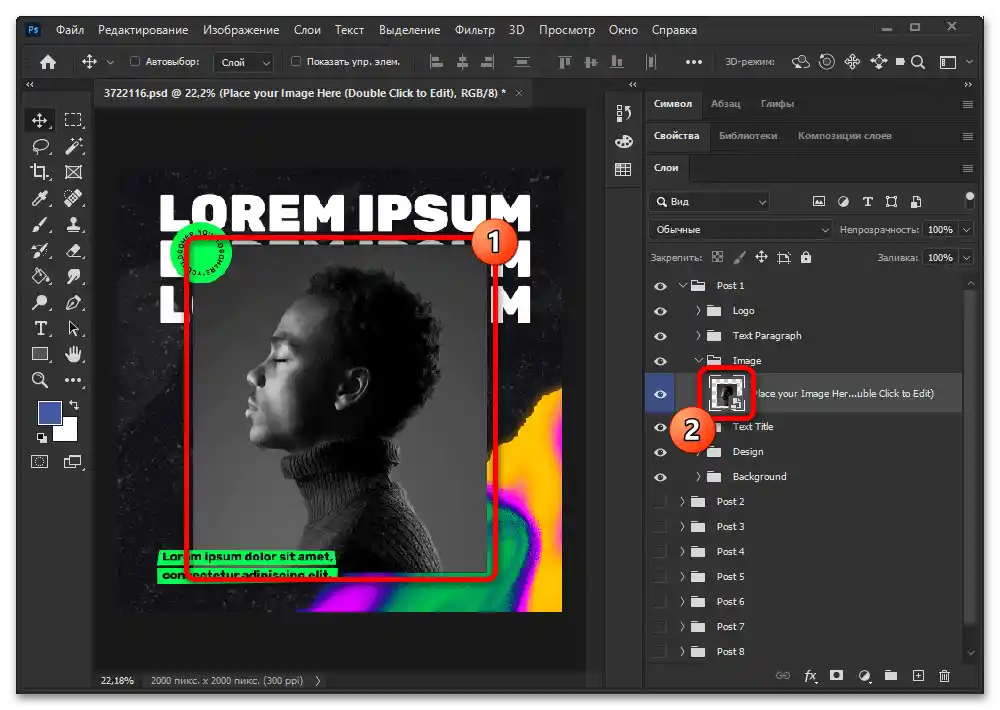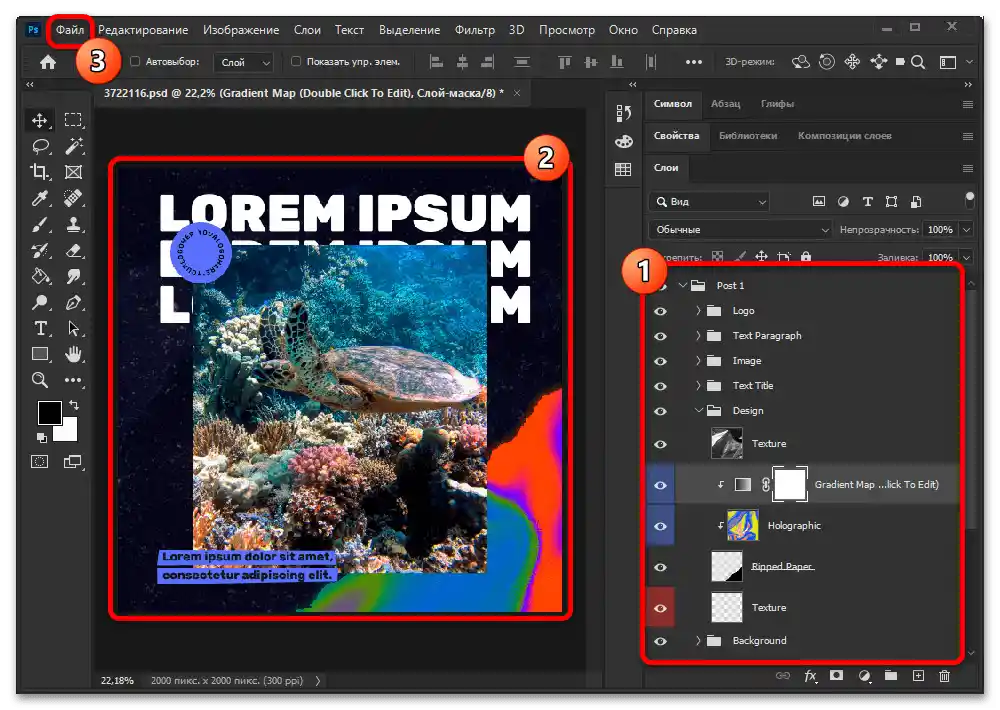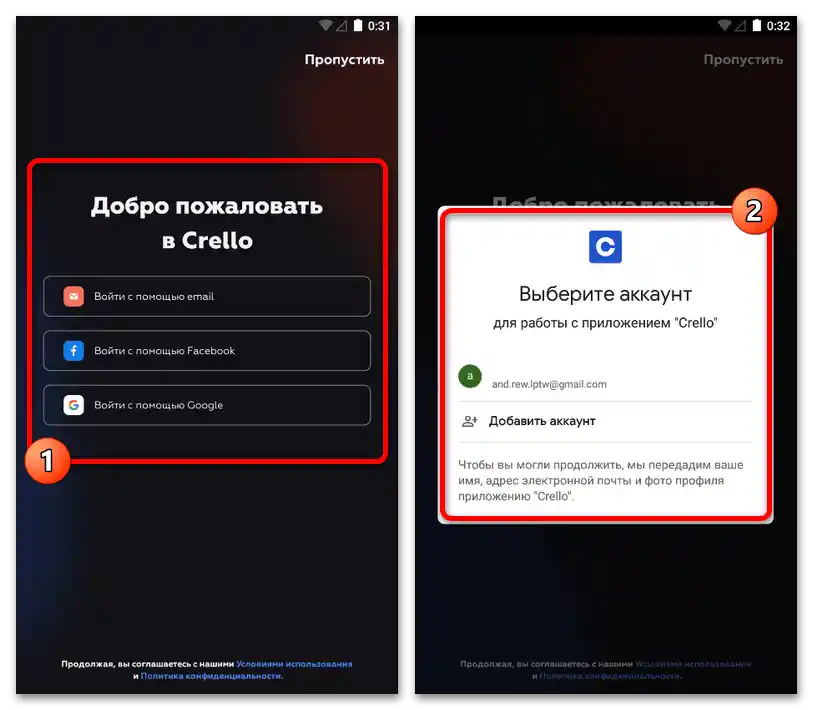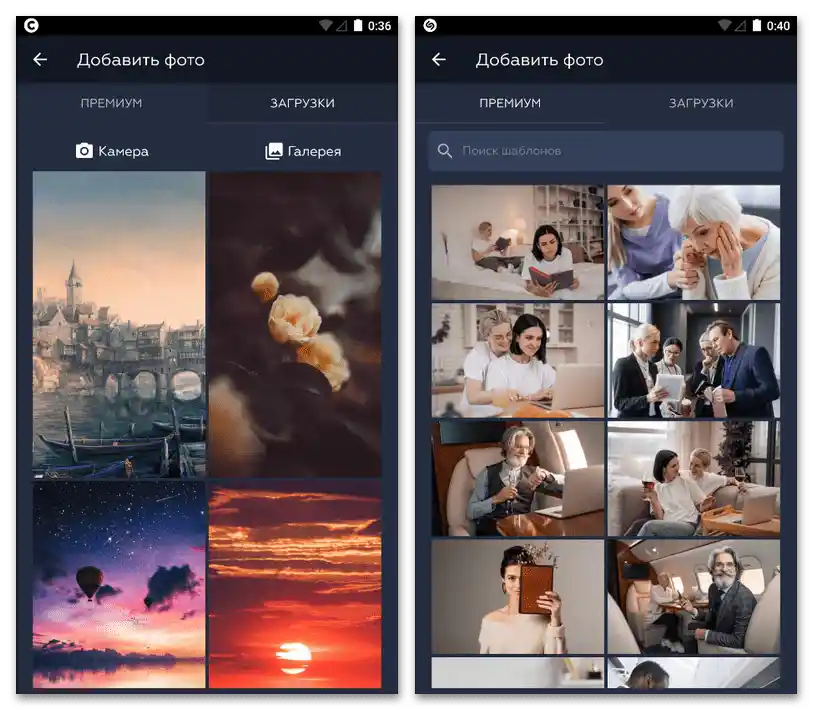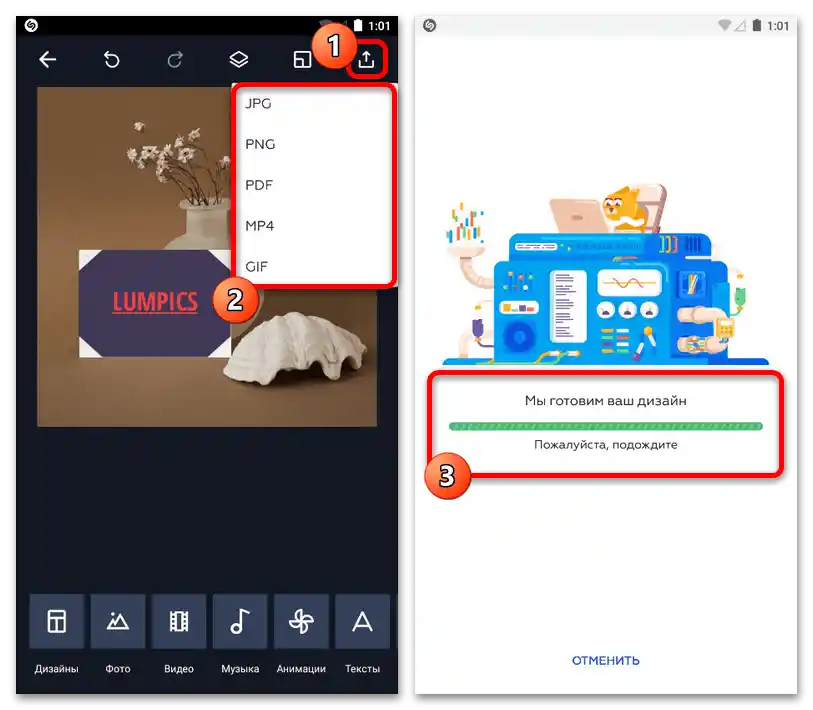Зміст:
Варіант 1: Комп'ютер
Найбільш ефективний метод створення шаблону для Instagram полягає у використанні спеціальних програм для комп'ютера, незважаючи на відсутність можливості завантаження фінальних зображень з того ж пристрою. Всього доступно два основних варіанти рішень, кожне з яких буде нами розглянуто лише як приклад, оскільки в будь-якому випадку існують альтернативи.
Самостійне створення
Якщо ви хочете створити максимально унікальний шаблон і при цьому готові витрачати час і сили, найкраще скористатися будь-яким зручним графічним редактором. Нами буде розглянуто лише одна така програма – Adobe Photoshop, тоді як за необхідності можете скористатися й іншим софтом, таким як Gimp, Paint.net або Krita в залежності від вимог.
Читайте також: Програми для графічного дизайну
- Відкрийте розглянуту програму і через меню "Файл" перейдіть до створення нового документа. В якості параметрів варто виставити роздільну здатність не нижче Full HD (1080×1920), але при цьому не забуваючи про пропорції різного типу публікацій, про що було детально розказано в іншій інструкції.
Докладніше: Оптимальні розміри для фотографій в Instagram
- Розібравшись з налаштуванням файлу, можете одразу змінити колір фону, якщо плануєте використовувати базовий шар, за допомогою інструмента заливки на відповідній панелі. Також як альтернативу можете скористатися градієнтами.
Читайте також:
Заливка фону в Adobe Photoshop
Створення чорного та красивого фону
Використання градієнта в Adobe Photoshop - В якості наступного кроку бажано додати зображення, яке буде виступати в якості прикладу і в подальшому підлягатиме змінам. Для цього виберіть фото на комп'ютері та перетягніть його в вікно редактора, підтвердивши додавання у спливаючому вікні.
![Як зробити шаблон для Інстаграму_017]()
Оскільки для створення нового шаблону ви вже повинні мати певне уявлення про фінальний вигляд роботи, скористайтеся комбінацією клавіш "CTRL+T" на шарі з фотографією та виконайте масштабування і переміщення в потрібну область. Для підтвердження змін використовуйте клавішу "Enter" або переключення на інший інструмент.
- Після цього починається робота з оформленням, що буде індивідуально в кожному випадку і тому не може бути охоплено в рамках загальної інструкції. Через це ми зробимо акцент на додаванні окремих, часто використовуваних елементів, основним з яких є примітивні фігури.
![Як зробити шаблон для Інстаграму_019]()
Для створення прямокутників і кіл на панелі інструментів скористайтеся позначеною кнопкою, виберіть підходящий варіант і, затиснувши ліву кнопку миші, створіть нову форму. Більш точне налаштування виконується за допомогою окремого вікна в правій частині програми.
- Ще одним часто використовуваним інструментом є пензлі, вибір яких здійснюється в відповідному розділі. Перед додаванням елементів обов'язково створіть і виберіть новий шар шляхом натискання "CTRL+SHIFT+N" і не забувайте використовувати виділення для більш рівного накладення.
![Як зробити шаблон для Інстаграму_021]()
Крім сказаного, графіку і пензлі можна використовувати для створення масок, щоб автоматично застосовувати складні ефекти на зображеннях незалежно від положення і розміру. Дана тема заслуговує окремого вивчення за іншою інструкцією, тоді як в рамках шаблону застосування краще здійснювати до папок.
Докладніше: Робота з масками в Adobe Photoshop
- Практично кожна публікація в бізнес-акаунтах супроводжується текстом в помірних кількостях, що ви також можете додати за допомогою позначеного інструмента.На вибір можна встановити підходящий шрифт і стиль, вирівнювання, вигини та кольори.
- Не можна забувати про параметри накладення, доступні через випадаючий список над панеллю шарів, про кожен з яких було детально розказано в іншій інструкції. Також в оформленні можна використовувати стилі, не забуваючи, що для Instagram необхідно дотримуватись максимально простого дизайну.
![Як зробити шаблон для Інстаграм_024]()
Більш привабливого оформлення можна досягти лише шляхом комбінування різних ефектів, обов'язково продумуючи можливість швидкої заміни тексту та графіки. Якщо ви погано знайомі з Фотошопом або будь-яким іншим графічним редактором, найкраще пошукати на нашому сайті уроки по окремим елементам.
- Останнє, що необхідно зробити перед збереженням, це розподілити шари по окремих папках, щоб у майбутньому без проблем замінювати елементи. Для цього на панелі шарів виберіть потрібний варіант, наприклад, з фоном, натисніть комбінацію клавіш "CTRL+G" і перейменуйте групу відповідно до вмісту.
![Як зробити шаблон для Інстаграму_026]()
Щоб виконати збереження, на верхній панелі розгорніть меню "Файл" і скористайтеся пунктом "Зберегти як". У з'явленому вікні з списку форматів необхідно вибрати "PSD", присвоїти підходяще ім'я та підтвердити збереження.
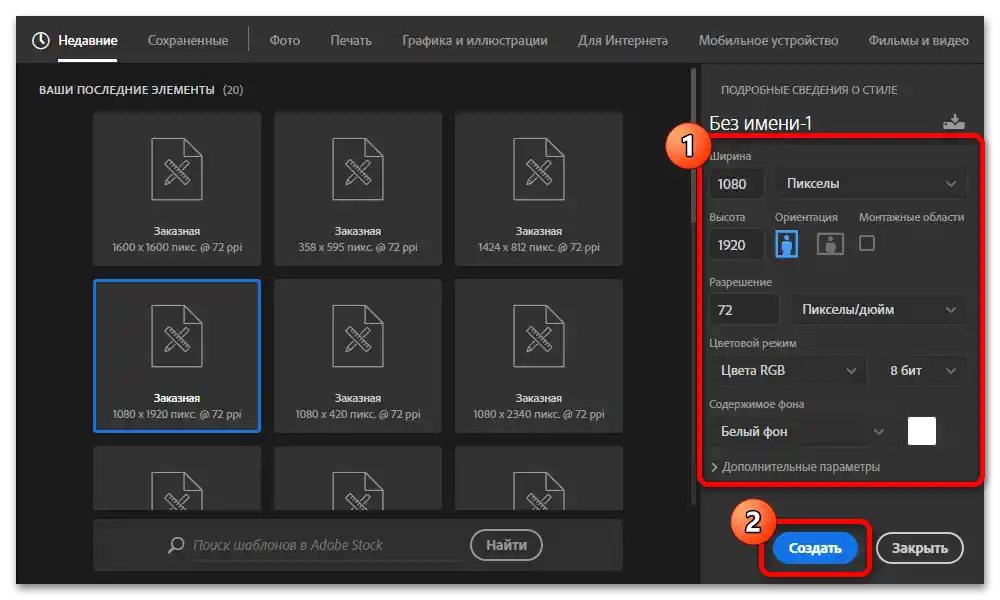
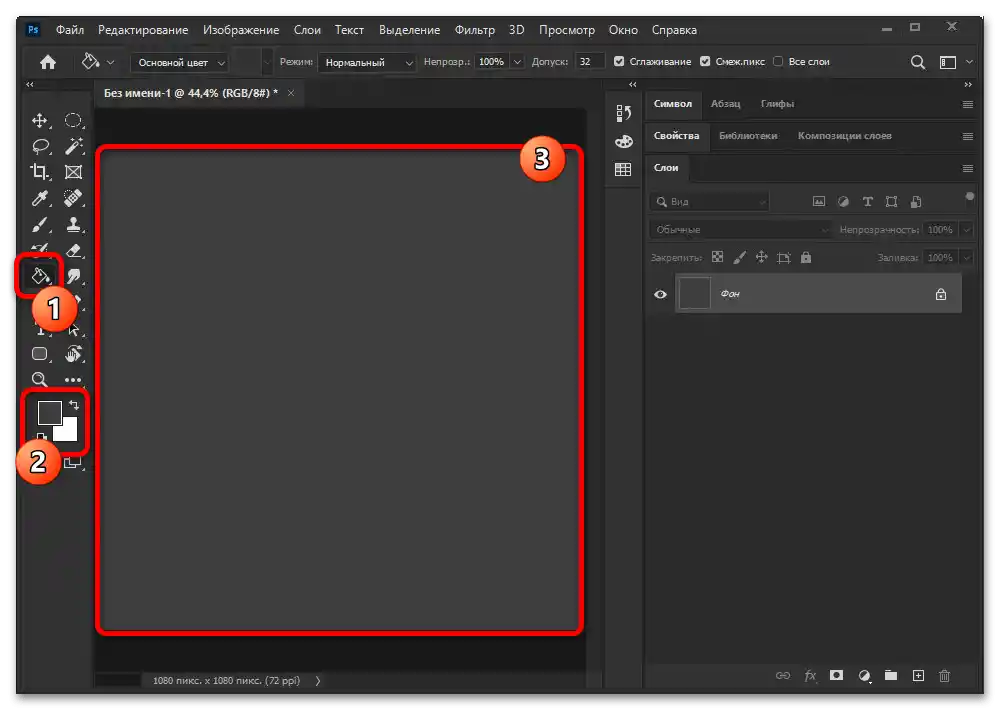
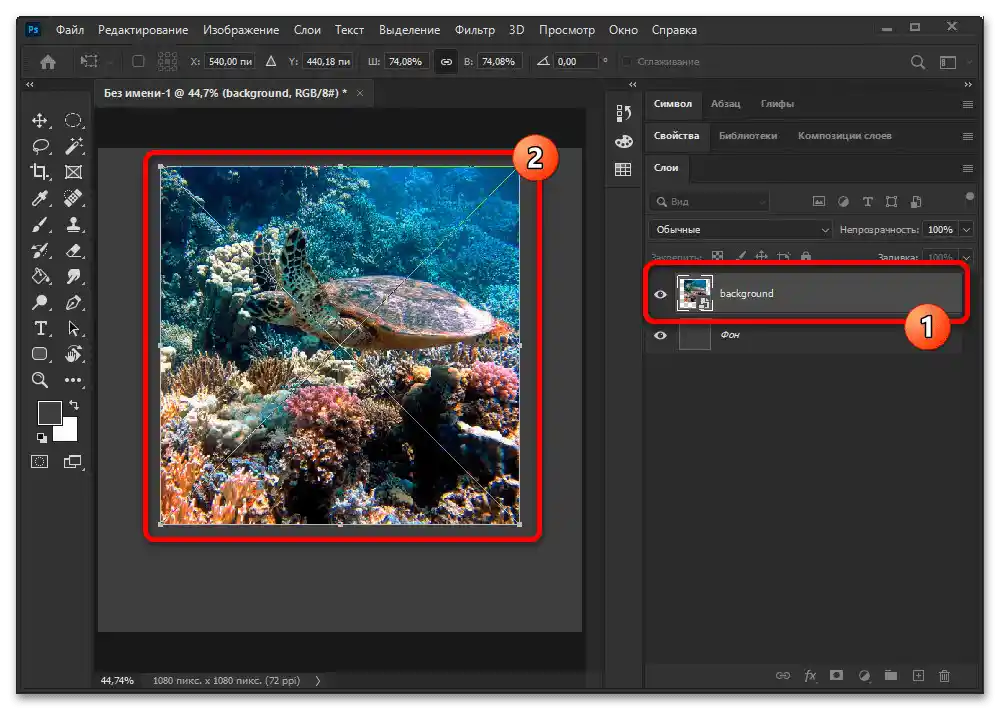
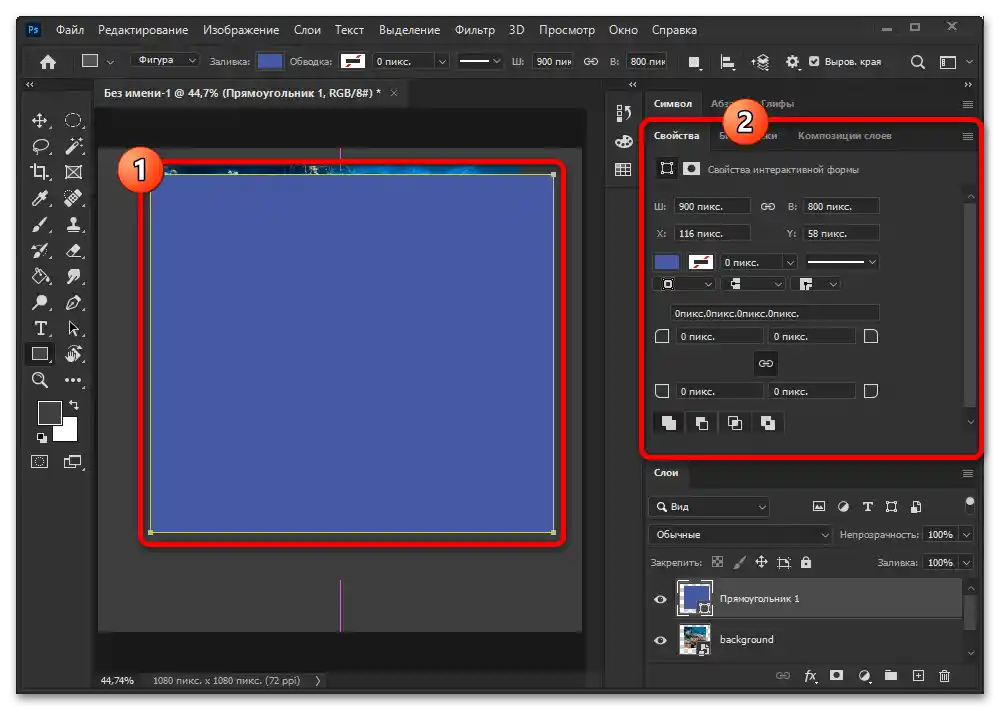
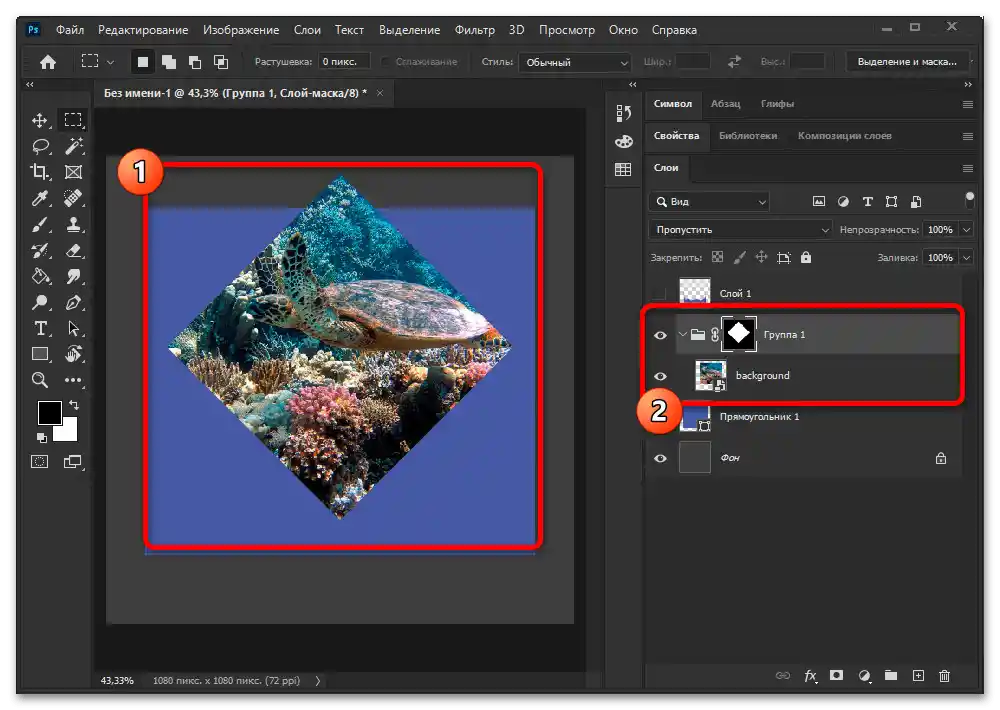
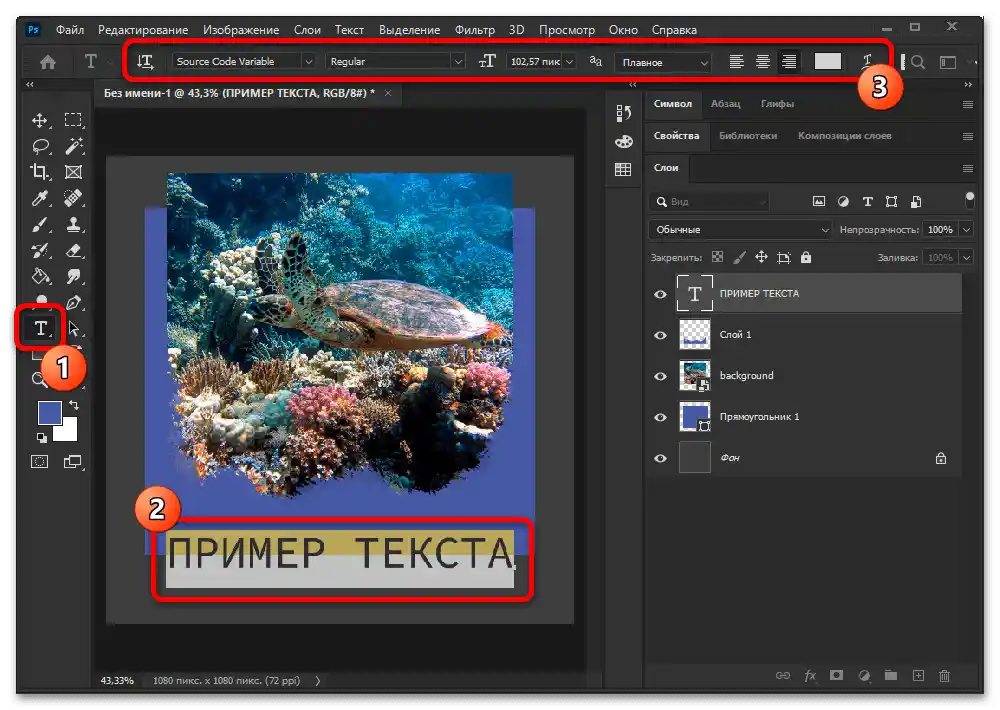
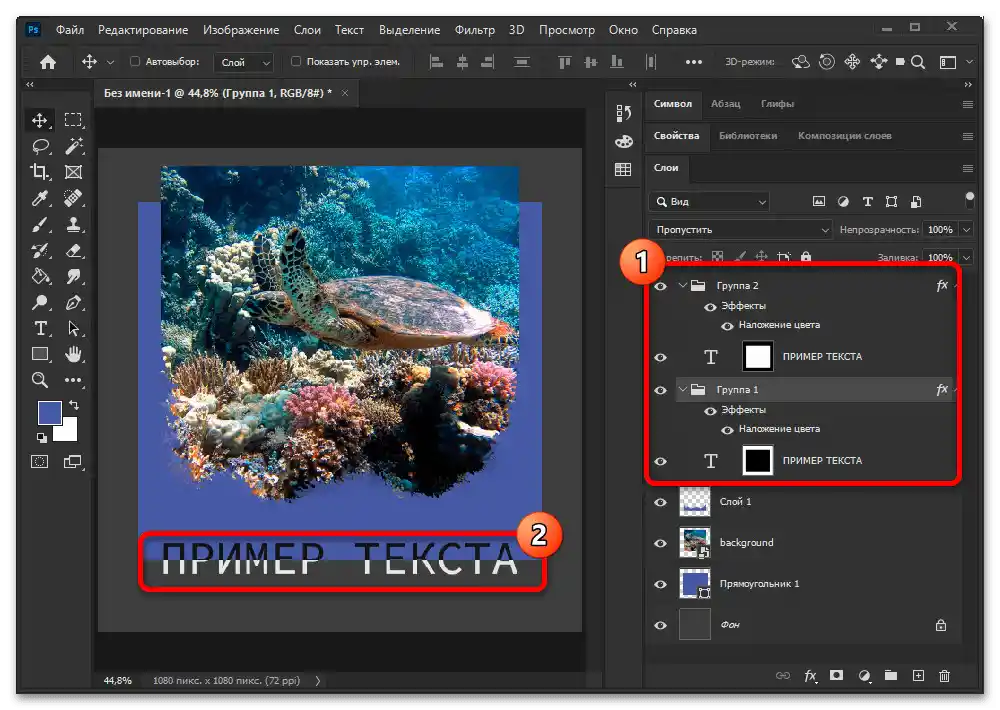
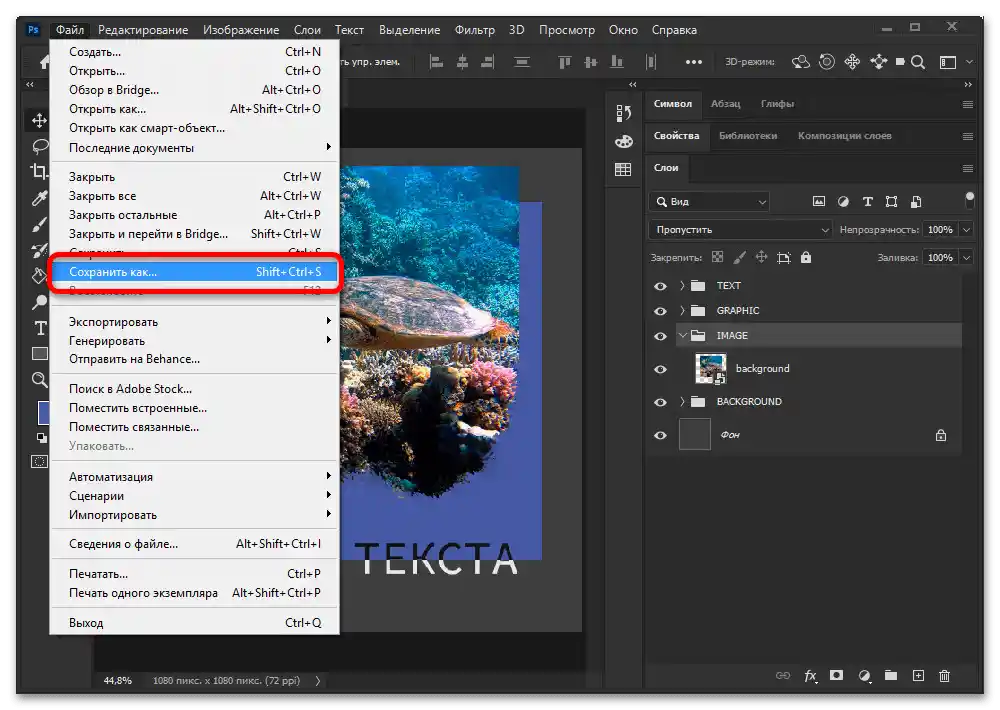
Ми не стали акцентувати увагу на багатьох аспектах, оскільки створення шаблону виконується індивідуально і в будь-якому випадку вимагатиме певних навичок володіння програмою. Якщо вам буде незрозумілий принцип реалізації якоїсь конкретної задумки, можете скористатися готовим шаблоном відповідного виду, щоб вивчити розташування файлів, стилів та іншого.
Використання готових шаблонів
При відсутності вільного часу або просто навичок роботи зі спеціальними програмами можна скористатися готовими шаблонами з інтернету, розміщеними на різних ресурсах.Багато з таких робіт доступні на безкоштовній основі і в найгіршому випадку вимагають реєстрації, тоді як альтернативою є платні аналоги від професіоналів, які можуть створюватися відповідно до особистих уподобань.
Відкрити сайт онлайн-сервісу
- На одному з вказаних вище сайтів або будь-яких інших знайдіть підходящу роботу і виконайте завантаження. Обов'язково слідкуйте за тим, щоб в результаті на комп'ютері опинився PSD-файл, оскільки звичайні JPG або PNG просто не містять інформації про шари.
- У випадку з деякими сервісами, зокрема Placeit, шаблони можна редагувати безпосередньо в браузері і завантажувати вже готовий матеріал. Такий варіант підійде, якщо ви використовуєте мобільний пристрій, але не хочете встановлювати досить великі за обсягом додатки.
- Якщо ви отримали файл шаблону у вказаному вище форматі, відкрити його можна за допомогою Adobe Photoshop та багатьох аналогічних графічних редакторів. Сама процедура не відрізняється від роботи з іншими документами.
- Як правило, шари розділені на кілька папок з зрозумілими назвами. Так, наприклад, щоб змінити написи, розгорніть категорію "TEXT", тоді як графічні файли знаходяться в розділі "IMAGE".
- Зверніть увагу, що при зміні тексту, в якому використовувався шрифт, відсутній на вашому комп'ютері, буде встановлений стиль за замовчуванням. Щоб цього не сталося, необхідно завантажити і встановити відсутній елемент.
- Для заміни графіки необхідно розгорнути відповідну групу і двічі клікнути по мініатюрі шару, тим самим опинившись у окремому вікні програми. Це можливо тільки в тому випадку, якщо автором використовувалися смарт-об'єкти.
![Як зробити шаблон для Інстаграму_033]()
На комп'ютері знайдіть файл, який хочете додати замість існуючого, і перетягніть у тільки що відкрите вікно.Переконавшись, що зображення розтягнуто на весь екран, підтвердіть збереження за допомогою клавіш "CTRL+S" і можете повернутися до шаблону.
- Якщо все зроблено правильно, картинка зміниться, що можна буде відразу помітити. Аналогічним чином слід вчинити і з іншими відповідними елементами, тоді як кольорові налаштовуються шляхом використання палітри.
![Як зробити шаблон для Інстаграму_035]()
По завершенні відкрийте меню "Файл" на верхній панелі та виберіть пункт "Зберегти як". Встановіть у якості формату "JPG", щоб зберегти палітру кольорів без змін, введіть ім'я документа та підтвердіть процедуру за допомогою відповідної кнопки.
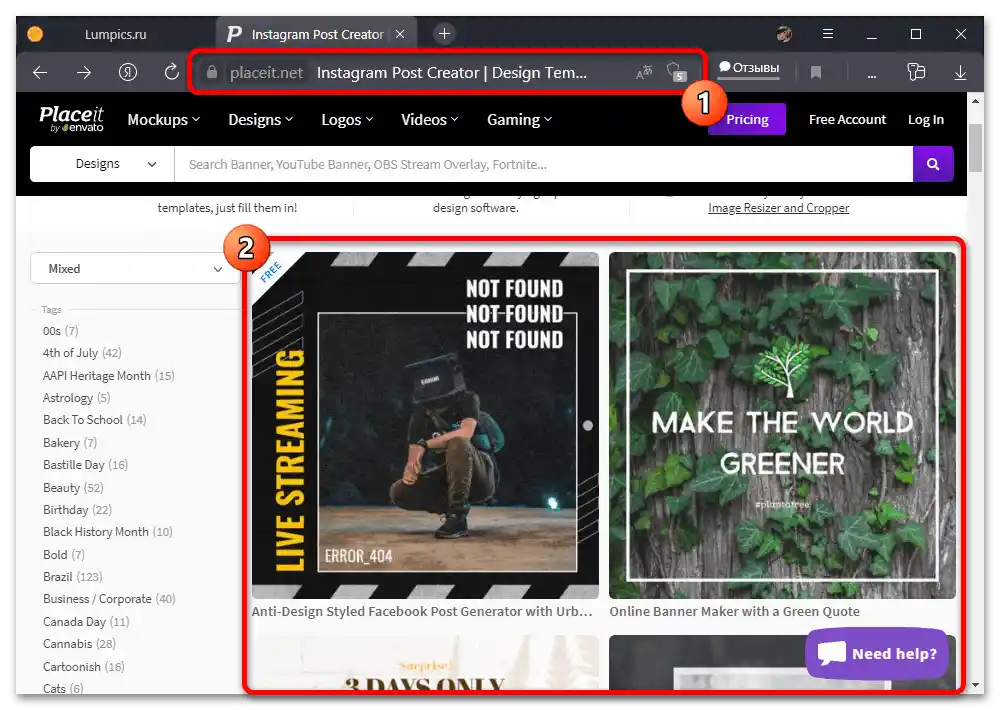
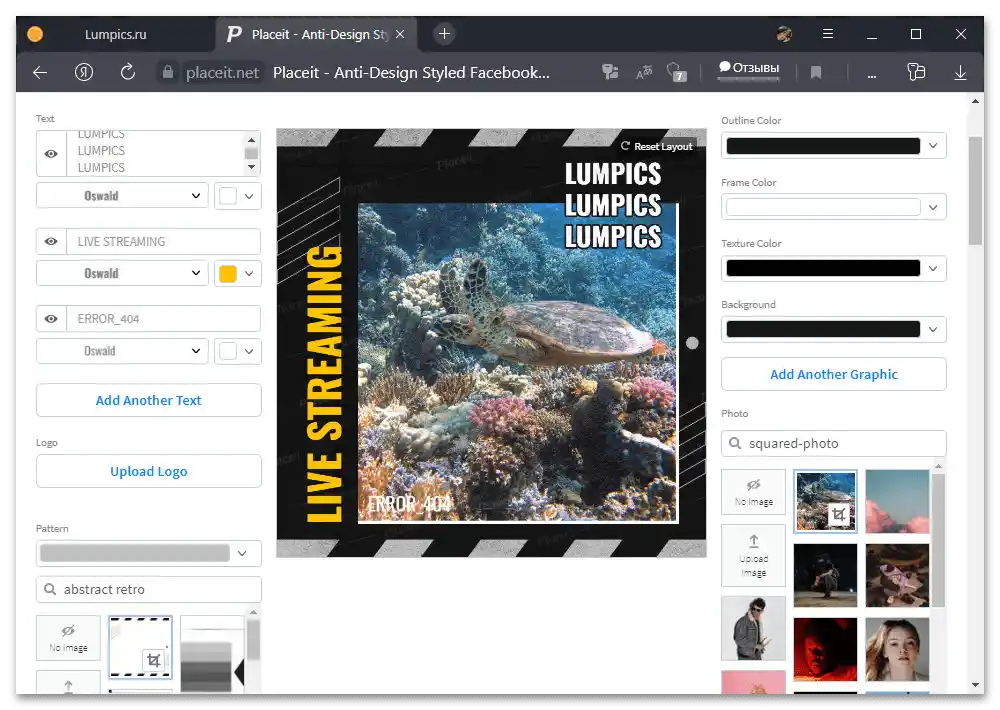
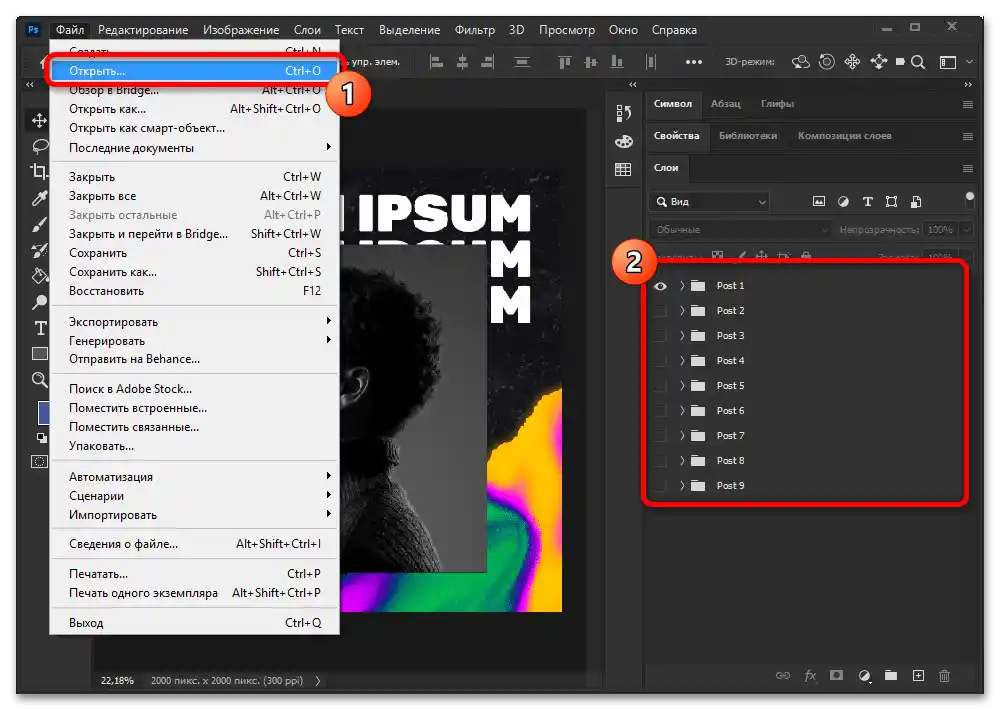
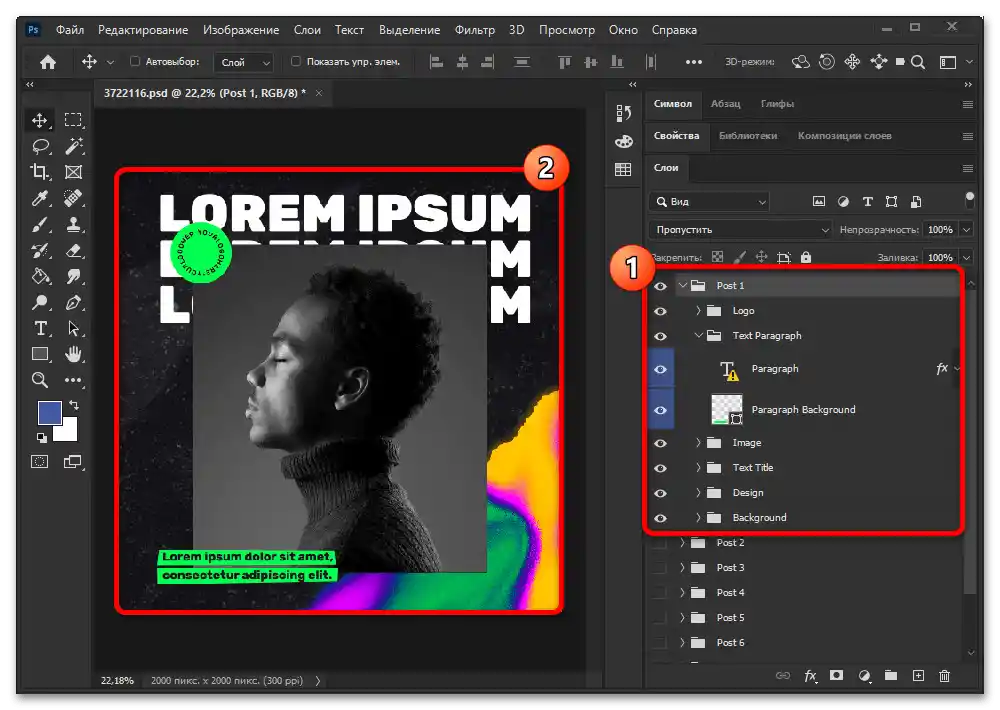
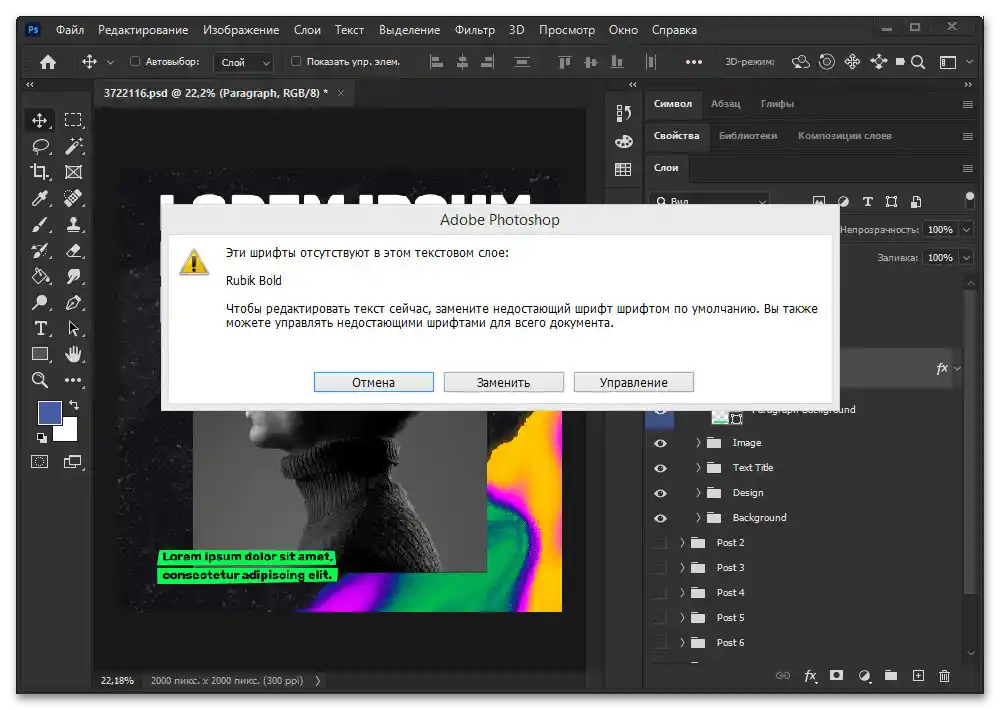
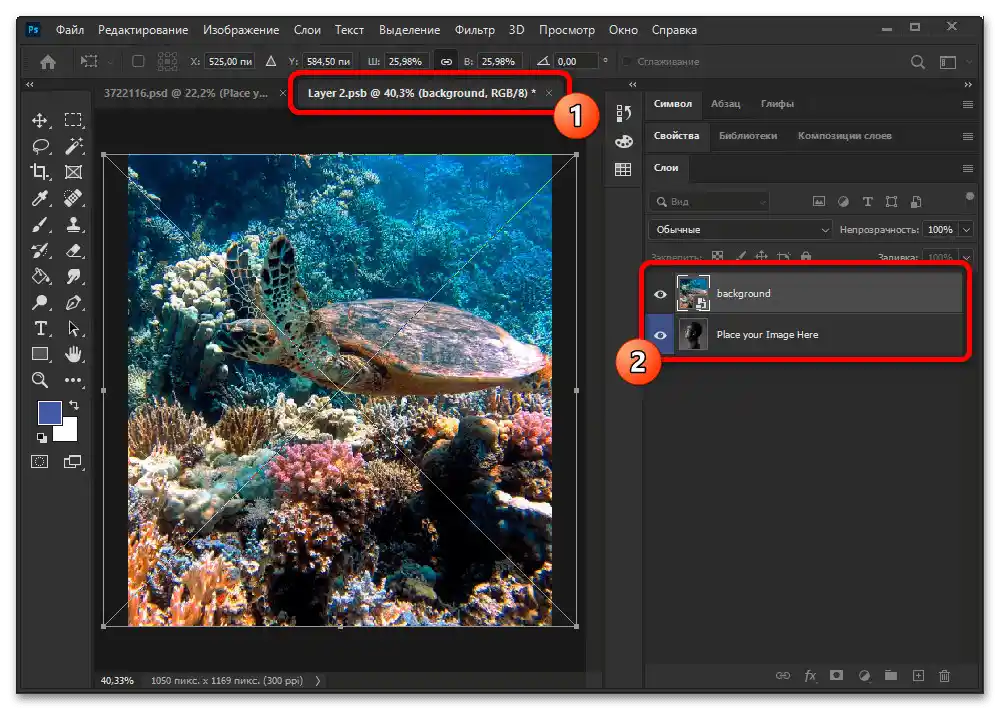
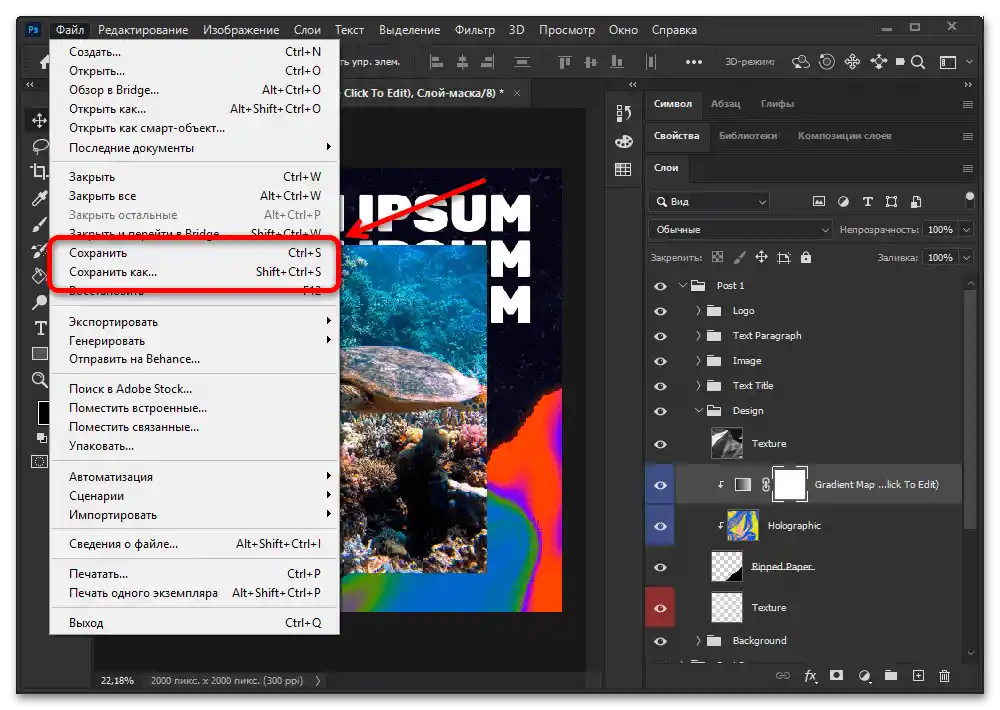
В цілому, для роботи з готовими файлами може вистачити і окремих онлайн-сервісів, таких як Canva, але в більшості випадків таке рішення виявиться недоступним через сильно обмежені можливості. Якщо ви все ж готові спробувати, можете скористатися згаданим сервісом або аналогом Фотошопа, виконуючи по суті той же порядок дій у браузері.
Варіант 2: Мобільний пристрій
Щоб створити шаблон для Instagram з телефону, також доведеться скористатися спеціальним графічним редактором, цього разу представляючи собою окремий додаток, або онлайн-сервісами з готовими наборами. Також важливо враховувати і допоміжне рішення у вигляді мобільних клієнтів для складання та роботи з контент-планами.
Читайте також: Створення колажів для Instagram
Графічні редактори
На мобільному пристрої найкращим рішенням є графічні редактори для самостійного створення нового шаблону або редагування існуючого, раніше знайденого або придбаного в інтернеті.Серед підходящих програм особливої уваги заслуговує згаданий раніше Photoshop, хоч і в куди більш обмеженому вигляді, а також інші додатки, такі як InStories, Crello, PicsArt або Canva.
- В рамках інструкції ми зупинимося на додатку Crello, яке при першому використанні, хоч і не на обов'язковій основі, вимагає пройти реєстрацію та авторизацію. Аналогічне можна зустріти і в інших програмах.
![Як зробити шаблон для Інстаграму_001]()
На нижній панелі скористайтеся кнопкою "+", щоб відкрити меню створення нової публікації, і виберіть один з представлених форматів залежно від типу підготовлюваної записи. Також можете скористатися кнопкою "Налаштувати", що дозволяє вручну встановити підходяще розширення, обмежене хіба що можливостями додатку.
- Опинившись на сторінці "Створити", можна попередньо вибрати шаблон з внутрішньої галереї або відразу перейти до редактора за допомогою кнопки "+" у правому нижньому куті екрану. У другому випадку буде доступний порожній білий аркуш, тоді як перший передбачає автоматичне додавання вихідних графічних файлів.
- За допомогою кнопки "Фото" на панелі з інструментами можете додати зображення з пам'яті мобільного пристрою або вбудованої галереї додатку. Зверніть увагу, що готові роботи найчастіше є платними і недоступні без придбання PRO-акаунта.
![Як зробити шаблон для Інстаграму_004]()
Після вибору потрібного файлу на екрані відобразиться фотографія, змінити зовнішній вигляд якої можна за допомогою налаштувань у нижній частині екрана.При цьому розташування та масштаб знімка в рамках публікації редагується шляхом перетягування точок у кутах виділеної області.
- Виконавши збереження змін, на тій же нижній панелі можете скористатися розділом "Об'єкт", що містить безліч як примітивних фігур, так і більш просунутих стікерів. Кожен елемент може бути налаштований за допомогою параметрів, ознайомитися з якими найкраще самостійно.
- Серед елементів особливої уваги заслуговує "Текст", додати який можна на екрані з однойменним назвою. Тут присутня безліч налаштувань, що включають вибір шрифту, кольорової гами, прозорості та іншого.
- Додатково відзначимо допоміжні можливості, такі як додавання "Музики" та "Відео", які рідко використовуються в шаблонах як постійний елемент. За аналогією з фотографіями можете як додати власний матеріал, так і вибрати існуючий контент з внутрішньої бібліотеки.
- Однією з найважливіших деталей у шаблоні, що стане особливо актуальною при повторному використанні роботи, є "Шари", доступні при натисканні на позначену іконку на верхній панелі. Тут немає додаткових фільтрів, як у більш просунутих графічних редакторах, але присутня можливість зміни порядку шляхом перетягування.
- По завершенні підготовки майбутньої публікації у правому верхньому куті екрана торкніться значка з вказівною вгору стрілкою та виберіть підходящий формат збереження. Урахуйте, що завантаження в локальну пам'ять пристрою є основним методом збереження готових робіт.
![Як зробити шаблон для Інстаграму_011]()
Дочекавшись завершення процедури обробки, на останньому етапі натисніть кнопку "Поділитися". В подальшому можна вийти з редактора, не забуваючи підтвердити збереження шаблону в особистій бібліотеці, прив'язаній до облікового запису.
- Щоб скористатися створеним шаблоном, перебуваючи на стартовій сторінці програми, перейдіть у "Мої проекти", виберіть потрібний матеріал з представленого списку та підтвердіть перехід до редактора.Внесення змін зводиться до видалення зображень, додавання нових та вирівнювання за допомогою панелі шарів.
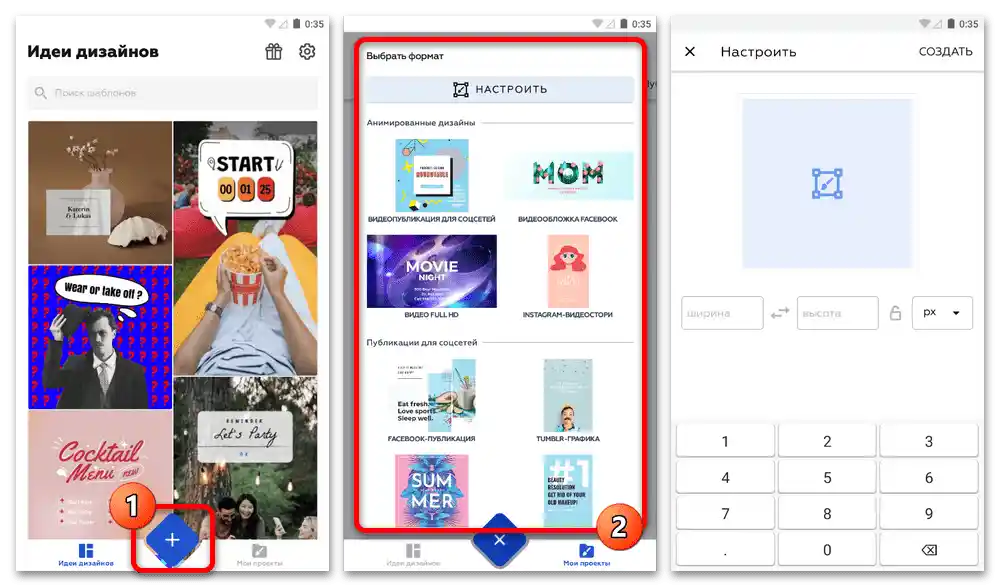
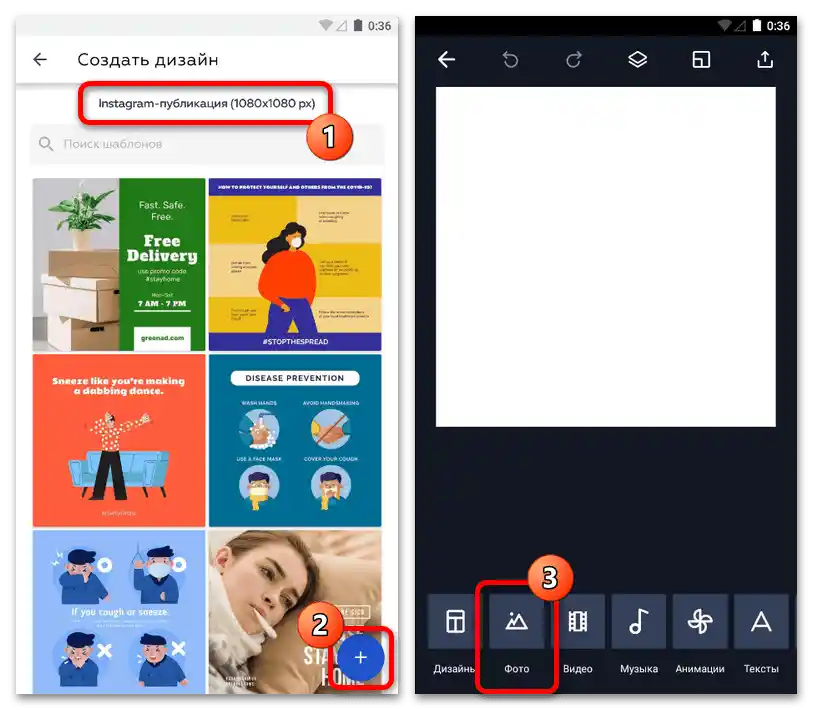

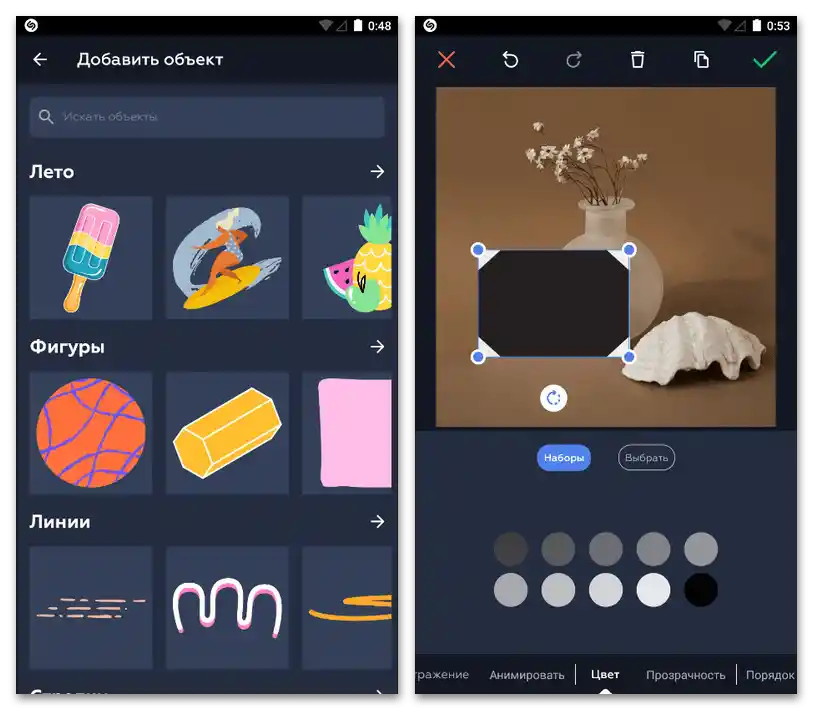
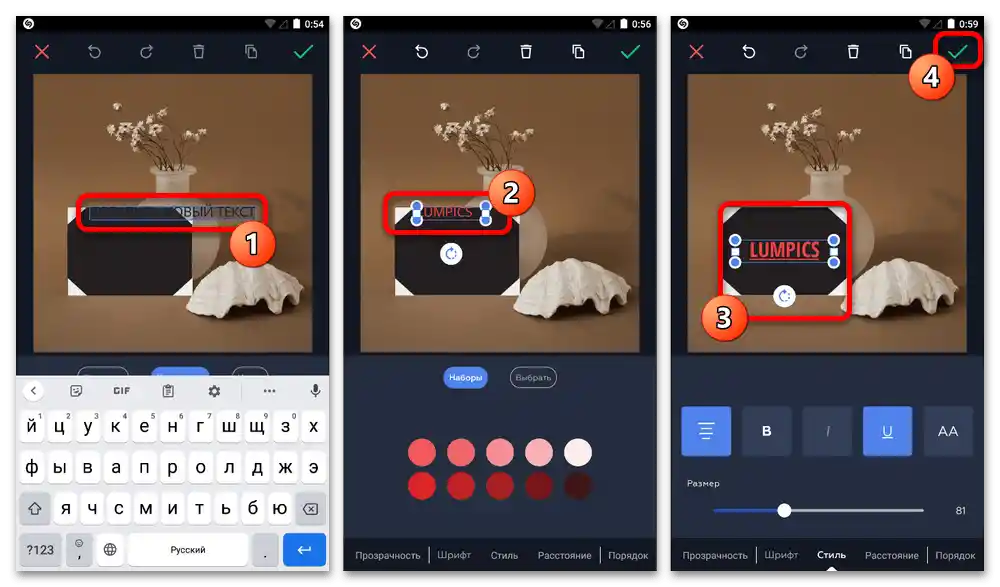
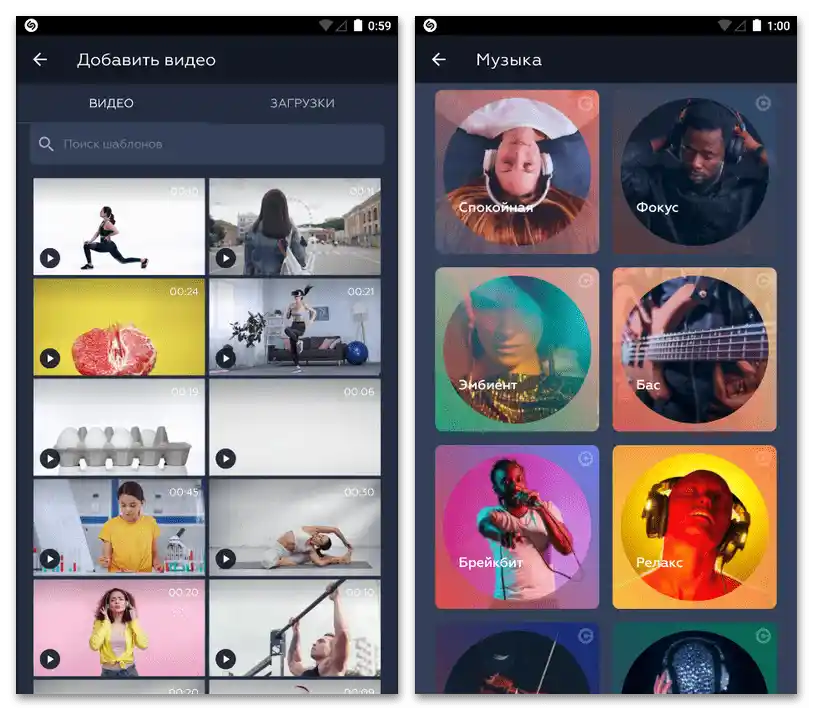
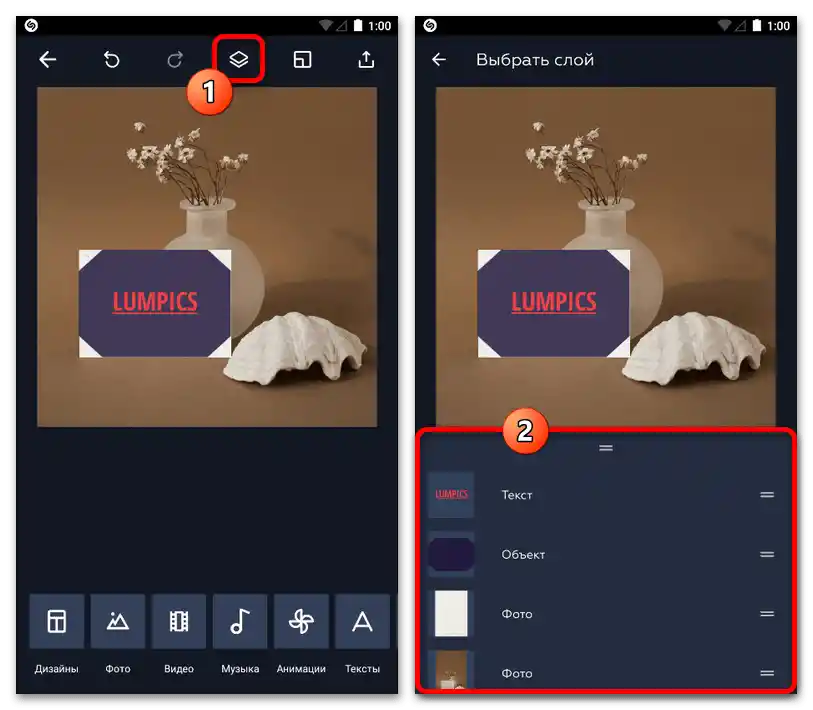
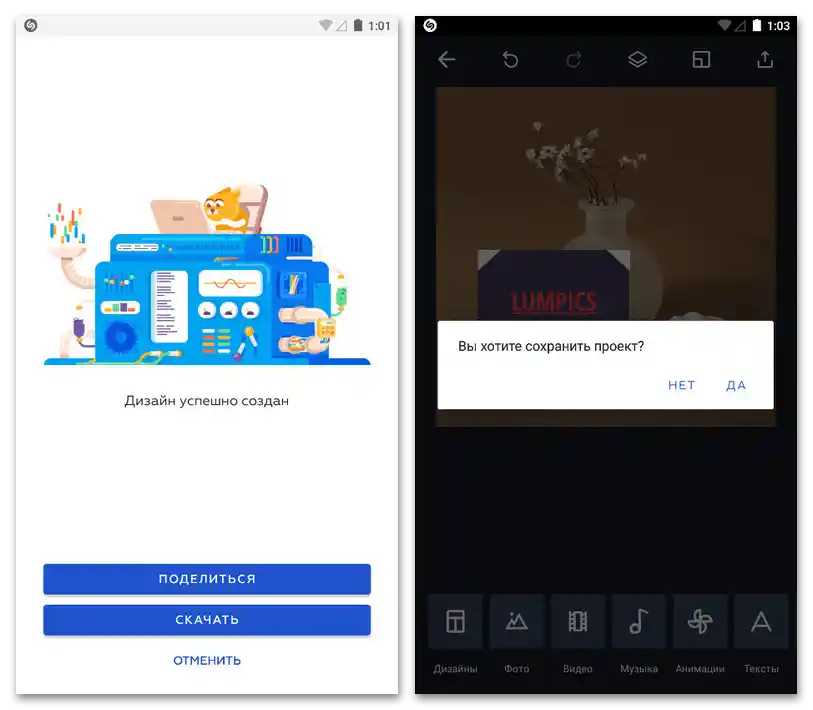
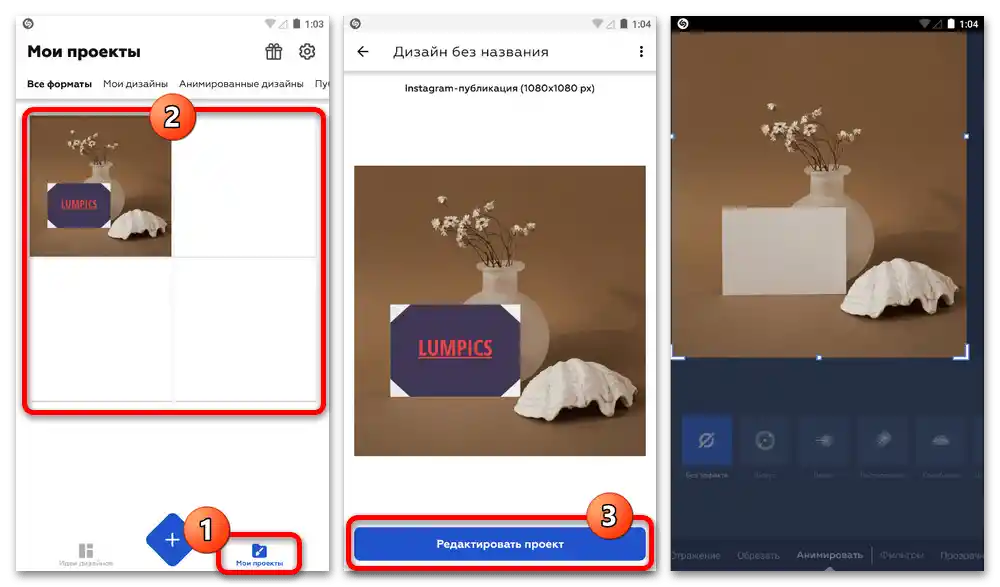
На жаль, наразі буквально одиниці редакторів підтримують роботу з форматом PSD, тому не вдасться так просто завантажити та згодом скористатися чужим шаблоном. Однак, як можна помітити, самі по собі програми надають більш ніж достатню кількість власних варіантів, в тому числі на безкоштовній основі.
Оформлення облікового запису
На відміну від комп'ютера, де в кращому випадку можна скористатися графічним редактором або онлайн-сервісом для створення майбутньої публікації, на мобільних пристроях доступні окремі додатки, які спочатку включають шаблони. Найчастіше такі програми пропонують заготовки не лише для публікацій, але й дозволяють контролювати загальний стиль сторінки, що було досить детально описано в окремій інструкції на сайті, і можуть комбінуватися з раніше представленими рекомендаціями.
Докладніше: Ведення акаунта Instagram в одному стилі
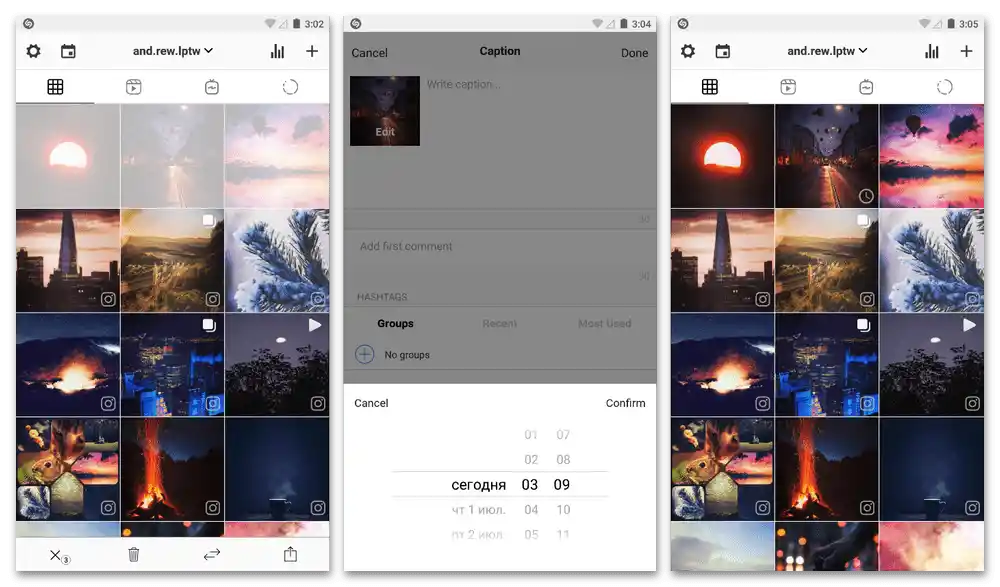
Зверніть увагу, що програми краще обирати з числа платних варіантів, придбаваючи внутрішню підписку. Це дозволить використовувати максимально можливу кількість інструментів, а також створювати публікації в оригінальному, а іноді й більш якісному форматі, тоді як в іншому випадку більшість функцій буде обмежено.